不知道如何在Android上更改铃声? 是否想用自己喜欢的歌曲创建新的iPhone铃声? 建议在此处使用全功能的iPhone铃声制作和传输,以帮助您将MP3转换为iPhone的M4R铃声。 此外,我们将在此处向您展示如何轻松地将新铃声转移到iPhone,以及如何在iPhone和Android上设置铃声。
厌倦了与他人使用相同的铃声? 实际上,由于各种原因,您会想到改变铃声的想法。 您知道如何在手机上更改或设置铃声吗?

在iPhone上具有如此多的预装铃声,文本铃声,新邮件提醒声音等,您可能仍希望将自己喜欢的歌曲之一设置为新铃声。 与在Android设备上设置铃声不同,不允许将MP3音乐直接设置为iPhone铃声。 您必须将MP3,AAC,FLAC等音乐转换为iOS设备的M4R格式。 您知道如何制作iPhone M4R铃声吗?
当然,您可以通过Apple iTunes商店轻松购买新的铃声。 但是我们仍然建议您自己制作新的iPhone铃声。
这篇文章将向您展示如何制作自己的iPhone铃声。 同时,您可以获得将这些M4R铃声传输到iPhone的简单方法。 此外,您将学习在iPhone上自定义铃声,文本铃声,新邮件声音,日历警报等的详细步骤。 对于Android,可以将任何音乐文件设置为铃声,并且几乎支持任何音频格式,因此这里我们仅列出在Android上设置铃声的步骤。
为了将您喜欢的歌曲快速转换为M4R铃声,在此我们强烈推荐功能强大的 iPhone铃声制作工具 为了你。 它高度支持任何流行的音频格式,例如MP3,AAC,AC3,WMA,WAV等。
此外,它还支持许多常用的视频格式,例如MP4,MOV,MKV,AVI等。 这意味着您可以方便地从电影中提取音轨并将其转换为iPhone铃声。
现在,您可以按照以下步骤制作iPhone铃声。
步骤 1 启动iPhone Ringtone Maker
免费下载,安装和运行 MobieSync 在计算机上,双击下面的下载按钮。 用USB电缆将iPhone连接到它。 它会自动识别您的iOS设备,并在界面上显示其基本信息。

单击左侧的工具箱,然后选择 铃声制作 在右侧。
步骤 2 选择音乐
这里提供了两个选项来导入您要创建iPhone铃声的歌曲, 从设备添加文件 和 从PC添加火。 单击它们之一以加载音频。
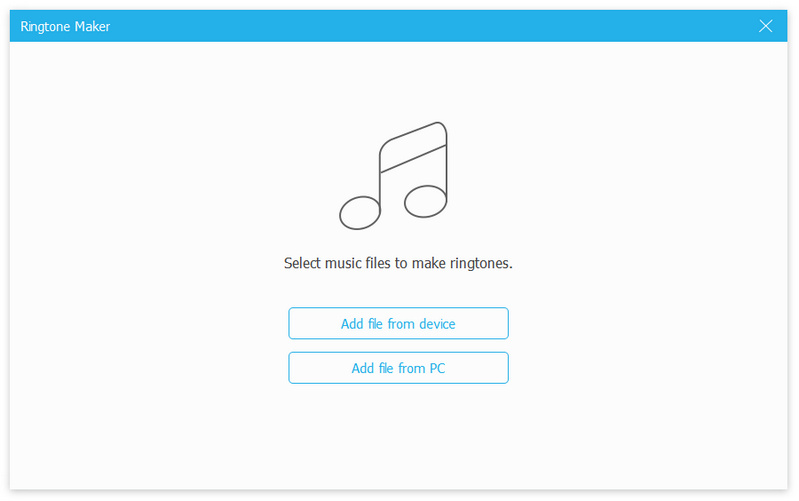
步骤 3 编辑iPhone铃声
当您进入铃声制作器界面时,您可以开始编辑加载的音频。 您可以剪切音频以仅保存必要的部分。 此外,您可以添加 淡入淡出 声音效果到输出铃声。
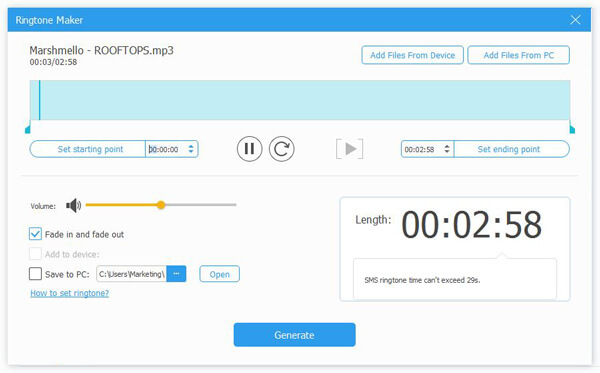
步骤 4 创建和传输iPhone铃声
实际上,您可以在此步骤中将您的iPhone连接到该铃声制造商。 连接iOS设备后,请确保 添加到设备 选项已选中。 然后点击 产生 按钮来创建自己的iPhone铃声。
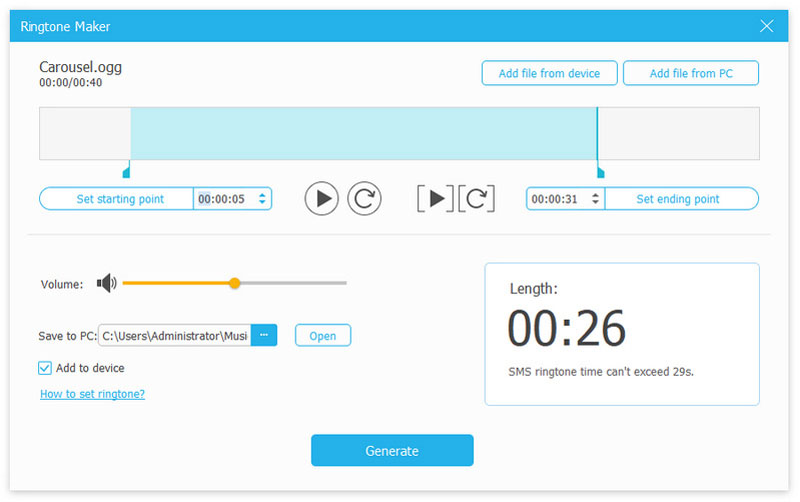
创建的M4R铃声将自动传输到您的iPhone。 然后,您可以将自己喜欢的手机设置为iPhone铃声。
使用上述方法,您可以轻松制作iPhone铃声并将其传输到设备上的特定铃声文件夹。 现在,您可以按照以下指南在iPhone上自定义铃声,文本铃声,新邮件警报声音等。
1.解锁iPhone并打开 个人设置 应用程式。 然后点击 声音与触觉 选项。
2.进入“声音和触觉”界面后,您可以在此处更改铃声,文本音调,新邮件声音,日历警报等。 轻按 铃声 选择并设置新铃声的选项。 您可以在这里找到这些创建的iPhone铃声。
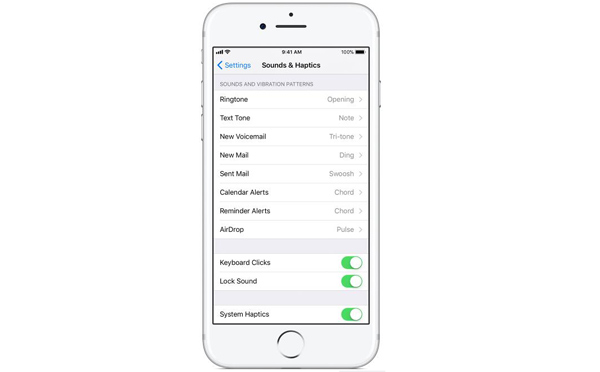
您还可以为特定联系人设置铃声或文本提示音。 在“联系人”应用中找到该人,然后点击右上角的“编辑”。 点按“铃声”或“文本提示音”,然后选择一种新声音。
在不同的Android手机上设置或更改铃声的操作略有不同。 所以这里我们以三星为例。
在主界面上找到“设置”,然后依次点按“声音和通知”和“铃声”。 在弹出窗口中,所有默认铃声都在此处列出。 您可以选择任意一个,然后单击“确定”。 如果要添加自己的音乐作为铃声,请单击“添加”并找到音乐。
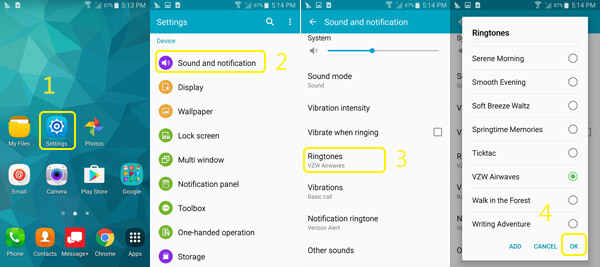
这样,您可能已经找到并设置了自己喜欢的音乐作为铃声。 但是您在这里不能做的是将歌曲的开始时间设置为铃声。 您必须将整首歌曲设置为铃声。 例如,如果歌曲长4分钟,那可能不是您想要的。 在将其设置为Android上的铃声之前,最好先使用MobieSync修剪音乐。
在本文中,我们主要讨论了如何在iPhone上制作铃声和设置铃声。 建议您使用出色的iPhone铃声制作工具,用自己喜欢的歌曲制作铃声。 此外,您可以获取在iPhone上设置各种铃声的简单指南。 如果您仍有任何疑问,可以给我们留言。